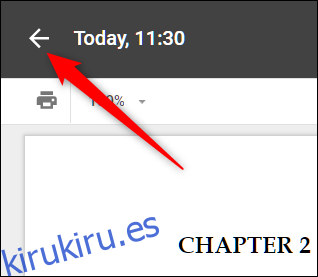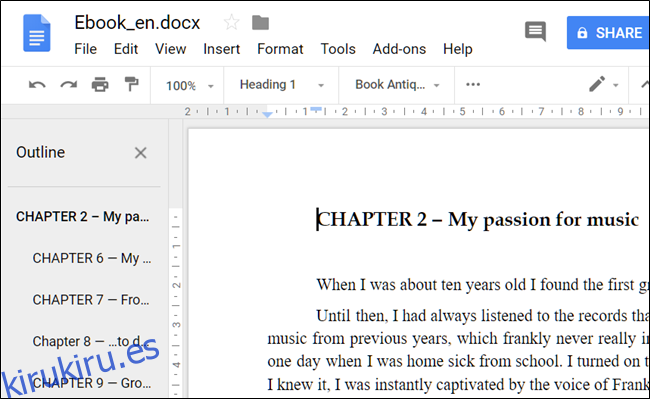Google Suite le ofrece una forma práctica de ver todos los cambios que se han producido en un archivo en Google Docs, Sheets o Slides. Esto es extremadamente útil cuando ha realizado muchos cambios en un archivo o está trabajando como parte de un equipo y necesita realizar un seguimiento de los cambios realizados en un archivo compartido. A continuación, le mostramos cómo puede ver los cambios recientes en su archivo de Google Docs.
Cómo ver los cambios recientes en su archivo de Google Docs
Nota: Si no tiene permisos de edición para un archivo, no podrá ver la sección Historial de versiones de un archivo.
Primero, abra un archivo que haya almacenado en Documentos de Google, Sábanaso Diapositivas. Usaré Google Docs, pero el proceso es el mismo en los otros dos servicios también.
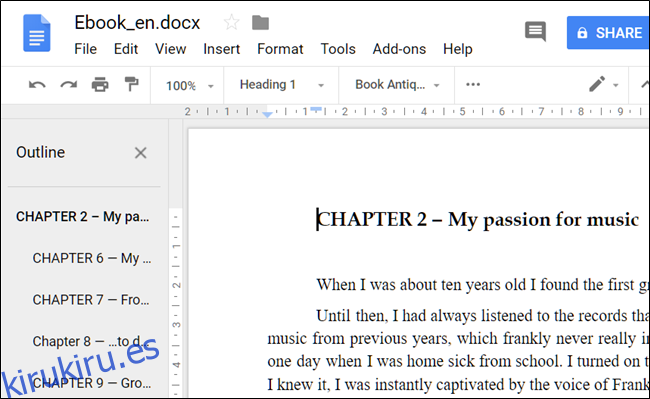
Una vez que haya abierto un documento, vaya a Archivo> Historial de versiones> Ver historial de versiones. Alternativamente, puede presionar Ctrl + Alt + Shift + H.
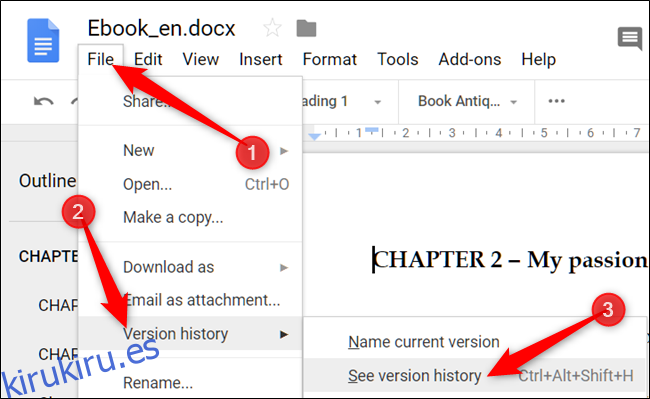
Los cambios se agrupan en períodos de tiempo para que le resulte un poco más fácil elegir entre las diferentes versiones que se han guardado. Cuando se abra su Historial de versiones, haga clic para expandir todos los cambios recientes que se han realizado en la versión actual de su archivo.
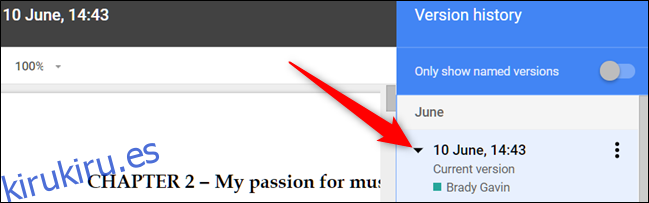
Desde aquí podrás ver todos los cambios que se han producido. Esto incluye todo, como sumar o restar caracteres, puntuación, enlaces, imágenes, etc.
Al hacer clic en un cambio en particular, se resaltará en el documento y se mostrará qué usuario realizó ese cambio.
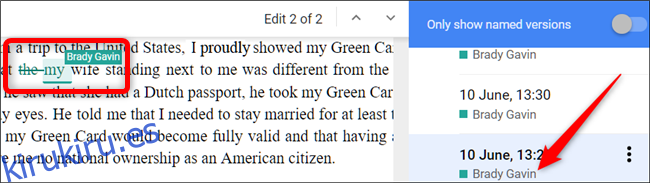
Si el cambio en particular en el que ha hecho clic tiene varias ediciones, puede hacer clic en el icono de cheurón para saltar a través de ellas.
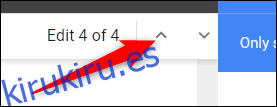
Para volver a su versión actual del archivo, haga clic en la flecha en la parte superior de la ventana.